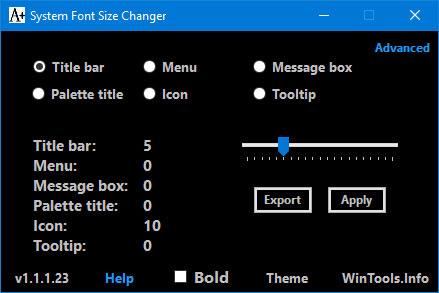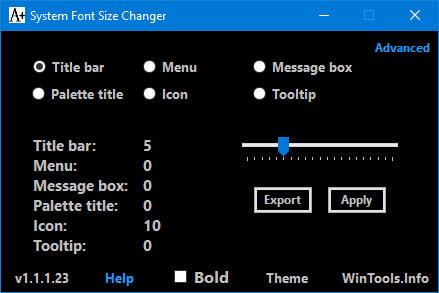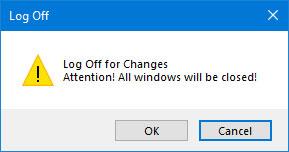A címsor egy ablak, asztali alkalmazás vagy párbeszédpanel tetején található sáv, amely megjeleníti a nevét.
A képernyőn megjelenő címsorok szövegét könnyebben láthatóvá teheti, ha megnagyobbítja őket, miközben a képernyőt az ajánlott felbontásra és alapértelmezett DPI-re állítja.
A címsorokban lévő szöveg betűmérete alapértelmezés szerint 9 a Windows 10 rendszerben. A Windows korábbi verzióiban a méret alapértelmezés szerint 11 volt.
Ez az útmutató megmutatja, hogyan módosíthatja a címsor szövegének betűméretét a kívánt méretre a Windows 10 rendszerben.
Jegyzet:
- A Windows-alkalmazásokat (más néven a modern Store-alkalmazásokat) ez a beállítás nem érinti.
- Ha módosítja a DPI méretezési szintjét , akkor a címsorok szövegét is átméretezi a DPI beállításhoz képest.
Módosítsa a címsor szövegméretét a WinTools System Font Size Changer segítségével
1. lépés:
Ha még nem tette meg, töltse le a System Font Size Changer legújabb verzióját a WinTools webhelyről .
2. lépés:
Futtassa a letöltött changesize.exe fájlt. Ez egy önálló .exe (program) fájl, amely nem telepít semmit a rendszerre.
3. lépés:
Ha szeretné, az Exportálás gombra kattintva exportálhatja az aktuális betűtípus szövegméret-beállításait egy .reg fájlba , így szükség esetén könnyen visszaállíthatja azokat.
4. lépés:
Hajtsa végre a következő műveleteket:
- Válassza a Címsor lehetőséget.
- Jelölje be vagy törölje a Félkövér jelölőnégyzetet , ha szeretné, hogy a szöveg félkövér legyen vagy sem.
- Állítsa a csúszkát a kívánt betűméretre.
- Ha végzett, kattintson az Alkalmaz gombra.
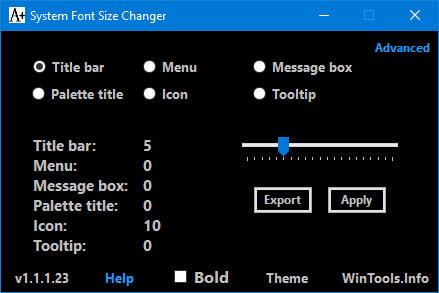
Állítsa a csúszkát a kívánt betűméretre
5. lépés:
Kattintson az OK gombra , amikor készen áll a Windows 10 rendszerből való kijelentkezésre a módosítások alkalmazásához, és újra bejelentkezni.
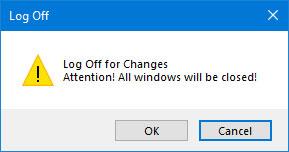
Kattintson az OK gombra, ha végzett a módosításokkal